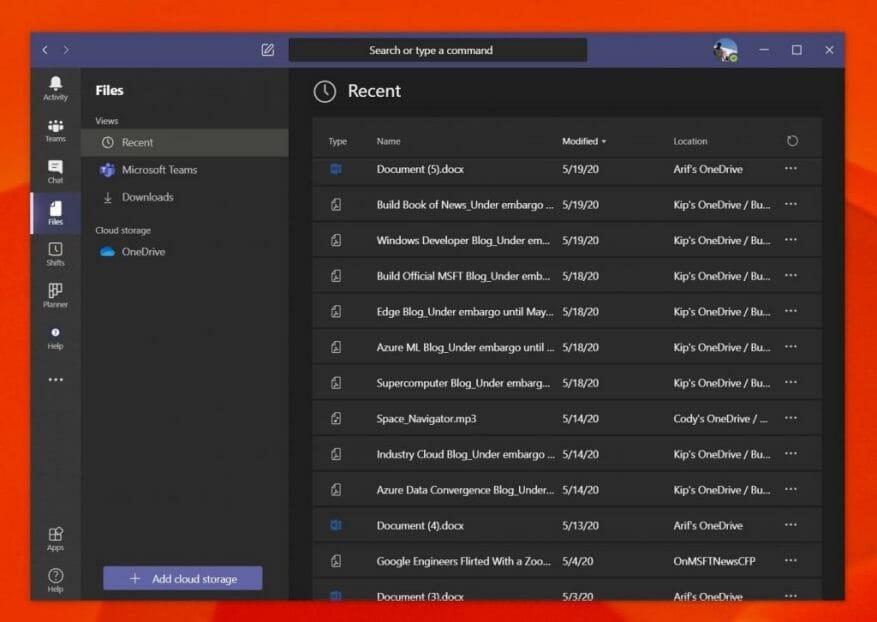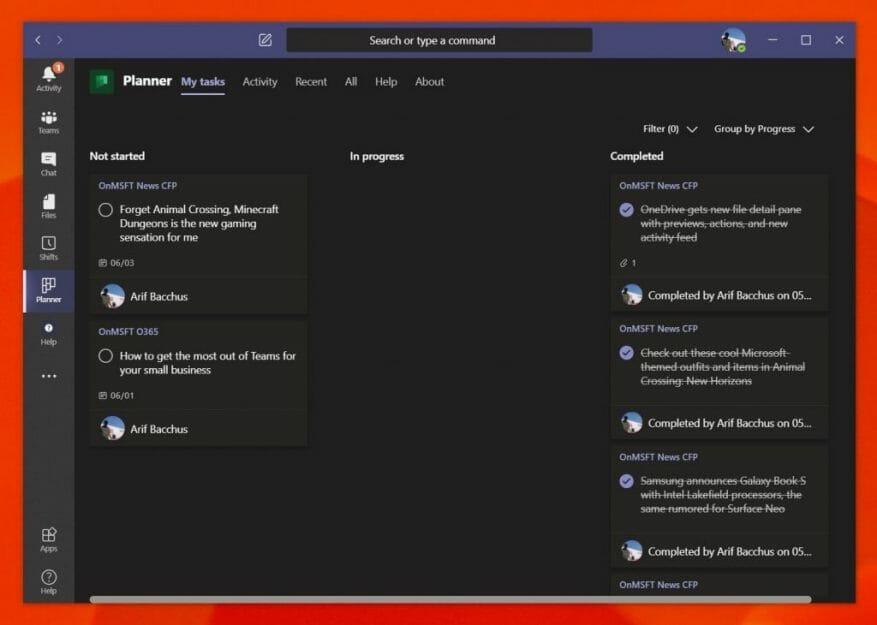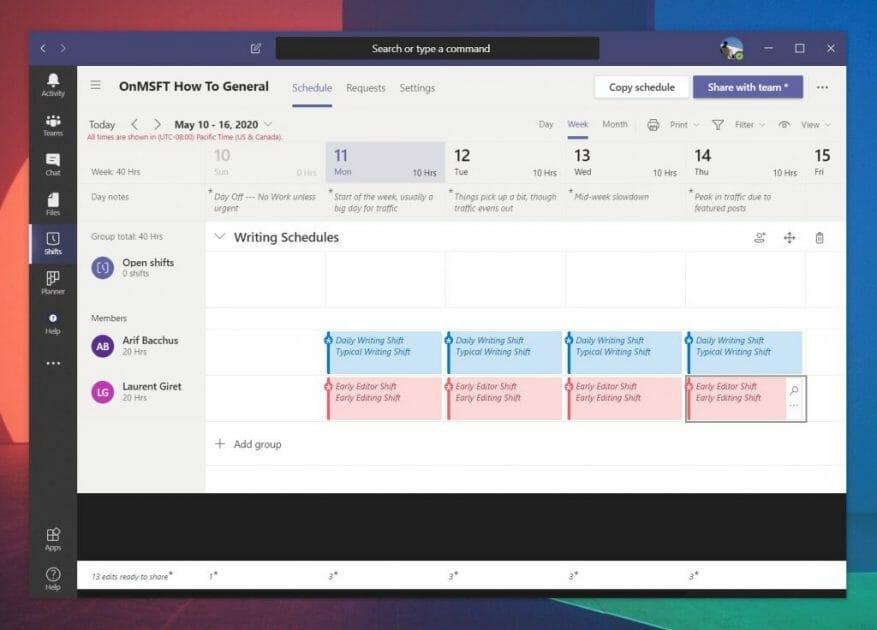La comunicazione è il cuore di qualsiasi operazione aziendale, grande e piccola. Ma se sei una piccola impresa con dipendenti dislocati in sedi diverse o che ora dipendono da lavoratori remoti e operazioni a causa del Coronavirus, è particolarmente importante. È qui che entra in gioco Microsoft Teams.
Dalla sua interfaccia basata su chat, integrazioni con altre app Microsoft o altri servizi, ecco come puoi ottenere il massimo da Teams per la tua piccola impresa.
Gestisci i tuoi documenti di piccola impresa
Il modo numero uno per ottenere il massimo da Teams per la tua piccola impresa è utilizzarlo per gestire i tuoi documenti. Con Teams, Microsoft usa il suo servizio SharePoint per creare siti di Teams, che, come spiegato in precedenza, sono raccolte documenti per tutte le cose condivise in Teams. Questo perché Teams è progettato per i gruppi, consentendo a chiunque di vedere documenti e file condivisi.
Per te, ciò significa che chiunque tu abbia aggiunto a un canale Team può caricare file e documenti su un canale in Teams, quindi consentire al team di accedervi tramite la scheda “File” sul lato destro dell’app. Ciò semplifica la ricerca di file e documenti senza doversi preoccupare di cercare collegamenti o visitare manualmente un sito Web per ottenere i file. Anche se preferisci utilizzare altre soluzioni di archiviazione non Microsoft, puoi anche aggiungere servizi cloud aggiuntivi facendo clic su Aggiungi spazio di archiviazione cloud pulsante nella parte inferiore della barra laterale.
Ci sono anche altre “app” che puoi aggiungere anche a Microsoft Teams. Questi possono provenire dall’esterno di Microsoft e includere YouTube, Zoom, Evernote, Adobe Creative Cloud e molto altro ancora. Le app possono essere aggiunte facendo clic sull’icona App nella barra laterale. Una volta aggiunte, le app appariranno in una scheda in un canale, nella barra laterale stessa. Abbiamo già spiegato il processo in precedenza, quindi leggilo per una spiegazione più approfondita.Queste app si collegheranno bene a Teams se stai ancora utilizzando servizi non Microsoft prima di passare a Microsoft 365 o Teams.
Gestisci le tue attività da Teams usando Microsoft Planner
Oltre ai documenti, un’altra area centrale di un’operazione aziendale è la pianificazione e l’organizzazione. Se si tratta di cose come la gestione di ritiri, consegne e altro, dovrai tenere traccia di chi sta facendo quale attività e come sta procedendo l’attività. Proprio come con la gestione dei documenti, questa è un’altra area in cui Teams ti dà le spalle grazie alla sua integrazione con Microsoft Planner.
In Microsoft Planner, l’esperienza è incentrata sui “Piani” legati ai gruppi di Office 365. Quindi, se crei un nuovo piano, otterrai un nuovo gruppo di Office 365. Puoi anche creare piani basati anche su gruppi esistenti. I piani avranno anche il proprio sito Web di SharePoint e il blocco appunti di OneNote per distinguerli e facilitare la ricerca di determinati allegati.
Per iniziare, puoi accedere a Planner da tasks.office.com e quindi creare un nuovo piano. Dagli un nome e poi verrai inviato all’interfaccia utente. Il Planner è organizzato in colonne verticali, con elenchi di bucket. Puoi aggiungere elementi all’elenco dei desideri e assegnare attività, scegliere date di coppia, aggiungere note e altro ancora. Sono disponibili anche metriche per mostrarti una pianificazione per le attività e altro ancora.
Dopo aver configurato Microsoft Planner, puoi trovarlo facilmente in Microsoft Teams. Basta fare clic su di esso nella barra laterale dell’app o trovarlo facendo clic su … nella barra laterale, seguito da Planner. Questo aprirà Planner direttamente in Teams, senza dover aprire una nuova scheda nel tuo browser web.
Gestisci la tua forza lavoro da Teams con Microsoft Shifts
Infine, ci sono i turni in Microsoft Teams. Essendo una piccola impresa, potresti non avere i fondi per investire in servizi di buste paga come ADP. Teams, tuttavia, ha l’integrazione con “Shifts”, un servizio di Microsoft progettato per i manager e i lavoratori in prima linea per tenere traccia delle ore di lavoro e altro ancora.Se abilitato nel dashboard di Microsoft 365 e con le autorizzazioni corrette, gli utenti di Teams potranno usare l’app Teams per entrare e uscire dai turni.
I manager, nel frattempo, possono pianificare i turni, aggiungere dettagli, scambiare i turni, mantenere le cose organizzate e persino scaricare rapporti. Gli utenti di Teams hanno anche il potere di utilizzare i turni per richiedere il tempo libero. Sebbene non sia completo come i servizi di busta paga a pagamento, svolge il lavoro correttamente, quando necessario.
Le squadre possono fare molto di più
Questi sono solo i primi tre modi in cui puoi ottenere il massimo da Microsoft Teams per la tua piccola impresa. Abbiamo trattato ampiamente Teams negli ultimi due mesi. Che si tratti di Yammer e molto altro, c’è molto da apprezzare su Microsoft Teams. Se vuoi saperne di più, il nostro hub di notizie ti copre.
FAQ
Come si avvia un programma in Microsoft Office?
Fare clic sul programma Office che si desidera avviare. Puoi vedere i programmi disponibili scorrendo leggermente verso il basso sul sito Web di Office. Fare clic sull’elemento che si desidera avviare. Accedi con un account Microsoft. Dovrai accedere con il tuo account Microsoft personale o con il tuo account aziendale o dell’istituto di istruzione.
Posso utilizzare Microsoft Office gratuitamente sul mio telefono?
Sono disponibili app di Office gratuite per dispositivi mobili e puoi usare alternative che supportano i formati di Office. Usa la versione di prova per provare Office 365 per un mese. Puoi utilizzare Office gratuitamente per un mese scaricando la versione di prova di Office 365. Ciò include le versioni di Office 2016 di Word, Excel, PowerPoint, Outlook e altri programmi di Office.
Come faccio a scaricare Microsoft Office sul mio computer?
Inserisci semplicemente l’indirizzo e-mail della tua scuola (.edu) e ti guideranno attraverso il processo di download gratuito del tuo Microsoft Office sul tuo laptop o computer desktop. Avrai Word, Excel, PowerPoint, Outlook, OneNote e Teams.
Come si esegue Microsoft Office 2016 su Windows 8?
Fare clic sul programma di Office 2016 che si desidera eseguire, ad esempio Microsoft Word 2016 o Microsoft PowerPoint 2016.Il programma scelto appare sullo schermo. A questo punto, puoi aprire un file esistente. Per avviare Office 2016 su Windows 8, è necessario fare clic sul riquadro Office 2016 che rappresenta il programma che si desidera eseguire. Segui questi passi:
Come si apre Microsoft Office su un PC Windows?
Tenere premuto il tasto CTRL per aprire un’applicazione di Office Questo metodo funziona per la maggior parte delle versioni di Office su un PC Windows: individuare l’icona di collegamento per l’applicazione di Office. Tenere premuto il tasto CTRL e fare doppio clic sul collegamento dell’applicazione.
Come faccio ad avviare automaticamente i programmi di Microsoft Office in Windows 10?
Apri la schermata Start, fai clic con il pulsante destro del mouse sul programma di Office che desideri avviare automaticamente e fai clic su Apri percorso file. Questo potrebbe essere nel sottomenu Altro. Suggerimento: se il tuo programma non è elencato, fai clic con il pulsante destro del mouse sulla schermata Start e fai clic su Tutte le app. Copia (Ctrl + C) il collegamento al programma e quindi incollalo (CTRL + V) nella cartella di avvio che hai aperto nel passaggio 2.
Quali sono i diversi tipi di app Microsoft?
Editore Microsoft. Accesso Microsoft. Skype per affari. Microsoft InfoPath. App di Windows 10. Office Mobile per iPad/iPhone. Office Mobile per Android. Office Mobile per Windows Phone. Office per Windows 10 Mobile.
Microsoft Office è gratuito?
Ma offrono applicazioni Office sorprendentemente potenti e sono completamente gratuite. Se hai bisogno di Microsoft Office solo per un breve periodo di tempo, puoi iscriverti per una prova gratuita di un mese. Per trovare questa offerta, vai al sito Web gratuito di Microsoft Try Office e iscriviti alla versione di prova.
Puoi usare Microsoft Office 365 senza pagarlo?
A quanto pare, ci sono alcuni modi legittimi per utilizzare Office 365 senza pagarlo. Non tutte le soluzioni si applicano a tutti, ma per alcuni di voi, le seguenti parole potrebbero portarti al punto in cui puoi eccellere. 1. App di Office online gratuite
Come posso ottenere Microsoft Office 365 gratuitamente o a basso costo?
8 modi in cui puoi (forse) ottenere Microsoft Office 365 gratuitamente o a basso costo 1. App di Office online gratuite.Se sei disposto a utilizzare versioni online con funzionalità leggermente limitate del venerabile Office… 2. App mobili di Office gratuite. Se utilizzi un telefono o un tablet, puoi ottenere gratuitamente la versione mobile di Office. …
Posso iscrivermi a Office 365 Education gratuitamente?
Gli studenti e gli insegnanti degli istituti idonei possono iscriversi gratuitamente a Office 365 Education, inclusi Word, Excel, PowerPoint, OneNote e ora Microsoft Teams, oltre a strumenti aggiuntivi per la classe. Usa il tuo indirizzo email scolastico valido per iniziare oggi.
Esiste un’app per Microsoft Office per iPhone?
Questa app è disponibile solo su App Store per iPhone e iPad. Microsoft Office ti offre Word, Excel e PowerPoint in un’unica app. Approfitta di un’esperienza senza interruzioni con gli strumenti Microsoft in movimento con l’app Office, la soluzione semplice per la produttività.